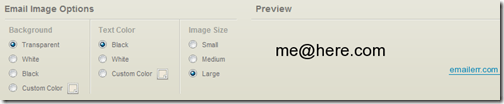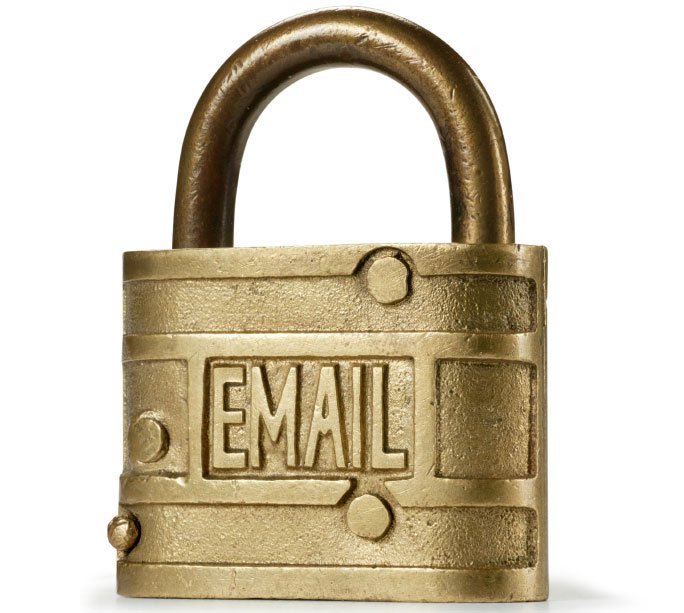QuanTriMang – Trong bài viết sau đây, chúng tôi sẽ trình bày một số bước cơ bản để tắt bỏ chức năng Social Connector và tránh khỏi những phiển phức trong bộ mặt hàng Microsoft Office 2010, trong bài thử nghiệm đây là Outlook.
Trước tiên, các bạn mở Outlook 2010, nhấn File > Options :

Cửa sổ Outlook Options hiển thị, chọn tiếp Add-Ins > Go… :

Bỏ dấu check tại ô Microsoft Outlook Social Connector và nhấn OK :

Và từ bây giờ, các bạn sẽ không còn thấy bất kỳ kết nối nào từ bên phía ngoài và gây cản trở cho công việc của bạn. Còn nếu muốn sử dụng lại chức năng này, chỉ cần đánh dấu vào ô Microsoft Outlook Social Connector như bước trên và nhấn OK .
Xóa bỏ tận gốc tính năng Outlook Social Connector:
Trong trường hợp khác, nếu tận gốc không thích sử dụng Outlook Social Connector , hãy đăng nhập vào tài khoản quản trị của hệ thống, và mở đường dẫn sau:
C:Program FilesMicrosoft OfficeOffice14
Sau đó tìm tới file SOCIALCONNECTOR.DLL và SOCIALPROVIDER.DLL. Hãy xóa hoặc thay tên file từ *.DLL thành *.backup để đề phòng tình huống không may cũng có thể xảy ra:

Chúc các bạn thành công!
hướng dẫn, kỹ thuật, cơ bản, add on, microsoft, office 2010, outlook social connector
Nội dung Tắt tính năng Outlook Social Connector trong Office 2010 được tổng hợp sưu tầm biên tập bởi: Tin Học Trường Tín. Mọi ý kiến vui lòng gửi Liên Hệ cho truongtin.top để điều chỉnh. truongtin.top tks.
Bài Viết Liên Quan
Bài Viết Khác
- Sửa Wifi Tại Nhà Quận 4
- Cài Win Quận 3 – Dịch Vụ Tận Nơi Tại Nhà Q3
- Vệ Sinh Máy Tính Quận 3
- Sửa Laptop Quận 3
- Dịch Vụ Cài Lại Windows 7,8,10 Tận Nhà Quận 4
- Dịch Vụ Cài Lại Windows 7,8,10 Tận Nhà Quận 3
- Tuyển Thợ Sửa Máy Tính – Thợ Sửa Máy In Tại Quận 4 Lương Trên 10tr
- Tuyển Thợ Sửa Máy Tính – Thợ Sửa Máy In Tại Quận 3
- Cách thiết lập Windows 10 tự động mở lại các ứng dụng đang chạy ở thời điểm tắt máy trước đó
- Pin Laptop Toshiba Z930 Giá Rẻ Nhất
- 34 phím tắt cmd (Command Prompt) thông dụng trên Windows
- Nạp Mực Máy In Đường Bùi Thị Xuân Quận Tân Bình
- Cách quay video Tik Tok uốn lượn chuyển động đang hot